Робота з документом «Додаток до договору 7А» (METRO_7A) / «Додаток до договору 7Б» (METRO_7B) для постачальників мережі «МЕТРО»
Зміст:
Вступ
Дана інструкція описує порядок роботи з «Додатком до договору 7А» (METRO_7A) / «Додатком до договору 7Б» (METRO_7B) для Постачальників мережі «МЕТРО Кеш енд Кері Україна» на web-платформі EDIN 2.0.
Примітка
Документообіг «Додатком до договору 7А» та «Додатком до договору 7Б» є ідентичним. В зображеній схемі та покроковому алгоритмі для прикладу було обрано документ «Додатком до договору 7А», однак опис основного функціоналу в даній інструкції стосується й «Додатка до договору 7Б».
Схема взаємодії контагентів:
Попередження
Обмін документом «Додаток до договору 7А» (METRO_7A) / «Додаток до договору 7Б» (METRO_7B) передбачає можливість прострочення документа. У цього документа є дедлайн на підписання зі сторони Постачальника - це дата, що вказується в полі ReviewDeadlineDate (`специфікації <https://wiki.edin.ua/uk/latest/EDIN_Specs/XML/METRO_7A_x.html>`__). Якщо значення ReviewDeadlineDate (дати дедлайну) стає менше поточної дати, то документ стає заблокованим (статус документа - «Заблокований») - всі дії з докумемнтом неможливі (документообіг завершено).
1 Робота з «Додатком до договору 7А» (METRO_7A) / «Додатком до договору 7Б» (METRO_7B) на стороні Постачальника
Мережа Метро відправляє документ «Додаток до договору 7А» (METRO_7A) / «Додаток до договору 7Б» (METRO_7B), про що Ви будете проінформовані повідомленням на e-mail:
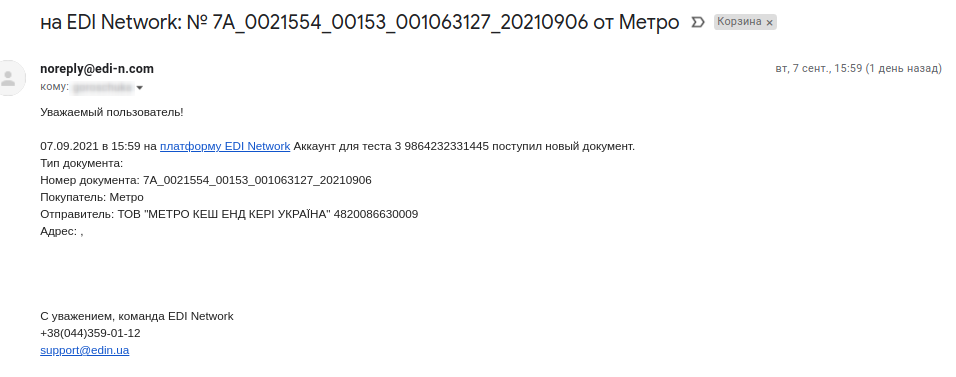
На платформі EDIN 2.0 ці документи відображаються у Вхідних:
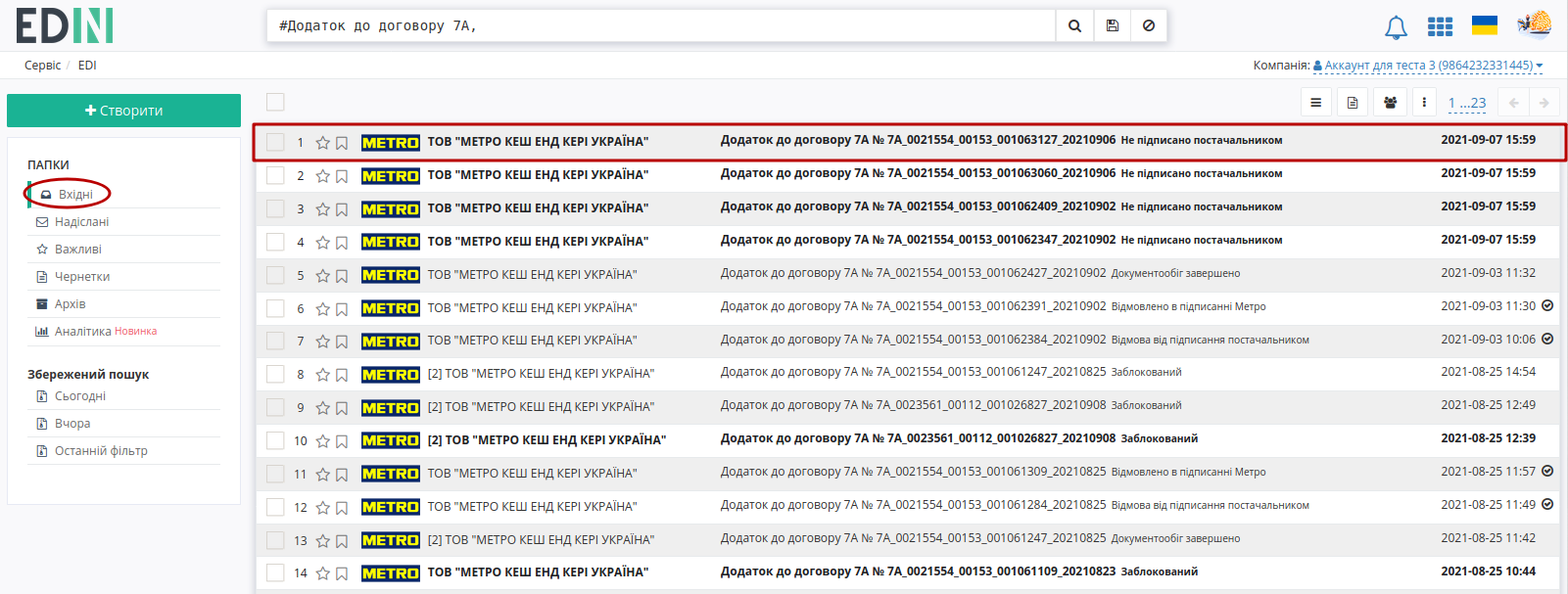
Порада
Для зручності можливо скористатись фільтром документів:
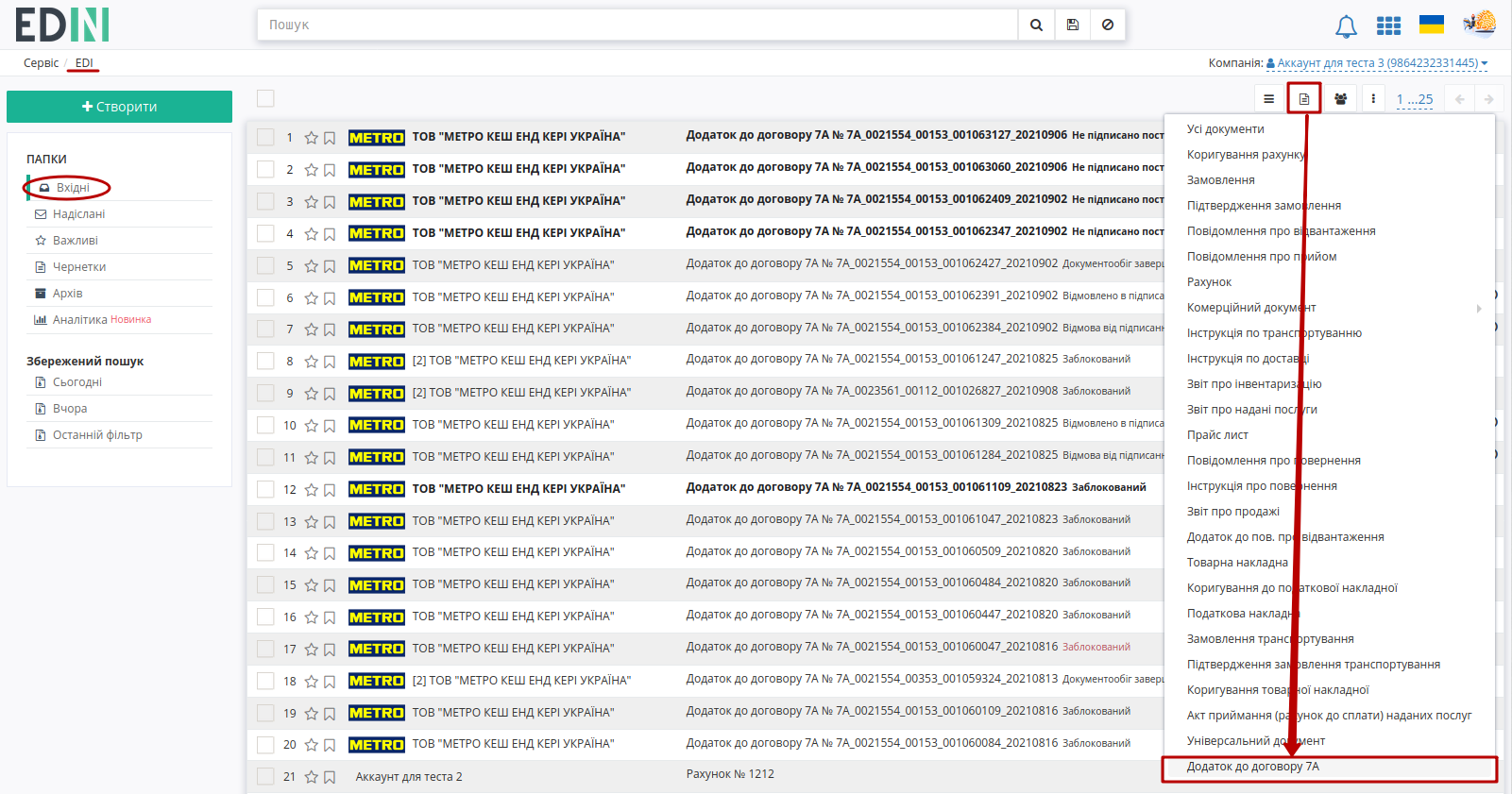
При переході до документа відкривається його заповнена форма. Документ перебуває в статусі «Не підписано постачальником». Повна форма документа відкривається після натискання на кнопку в правій частині екрану:
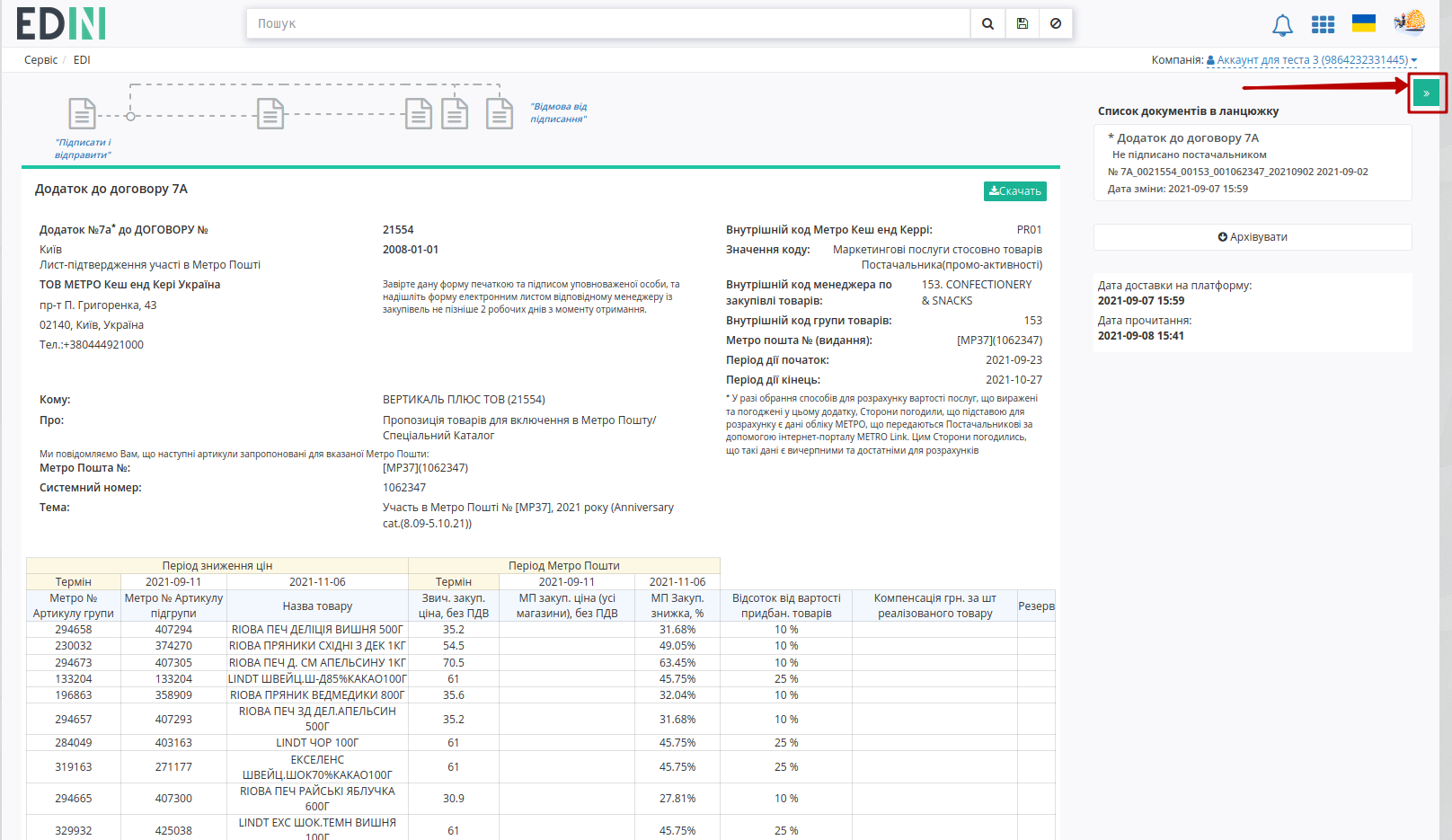
Ви можете ознайомитись з відкритим документом та якщо згодні з його змістом натиснути кнопку «Підписати та відправити» або, якщо не згодні - «Відмова від підписання»:
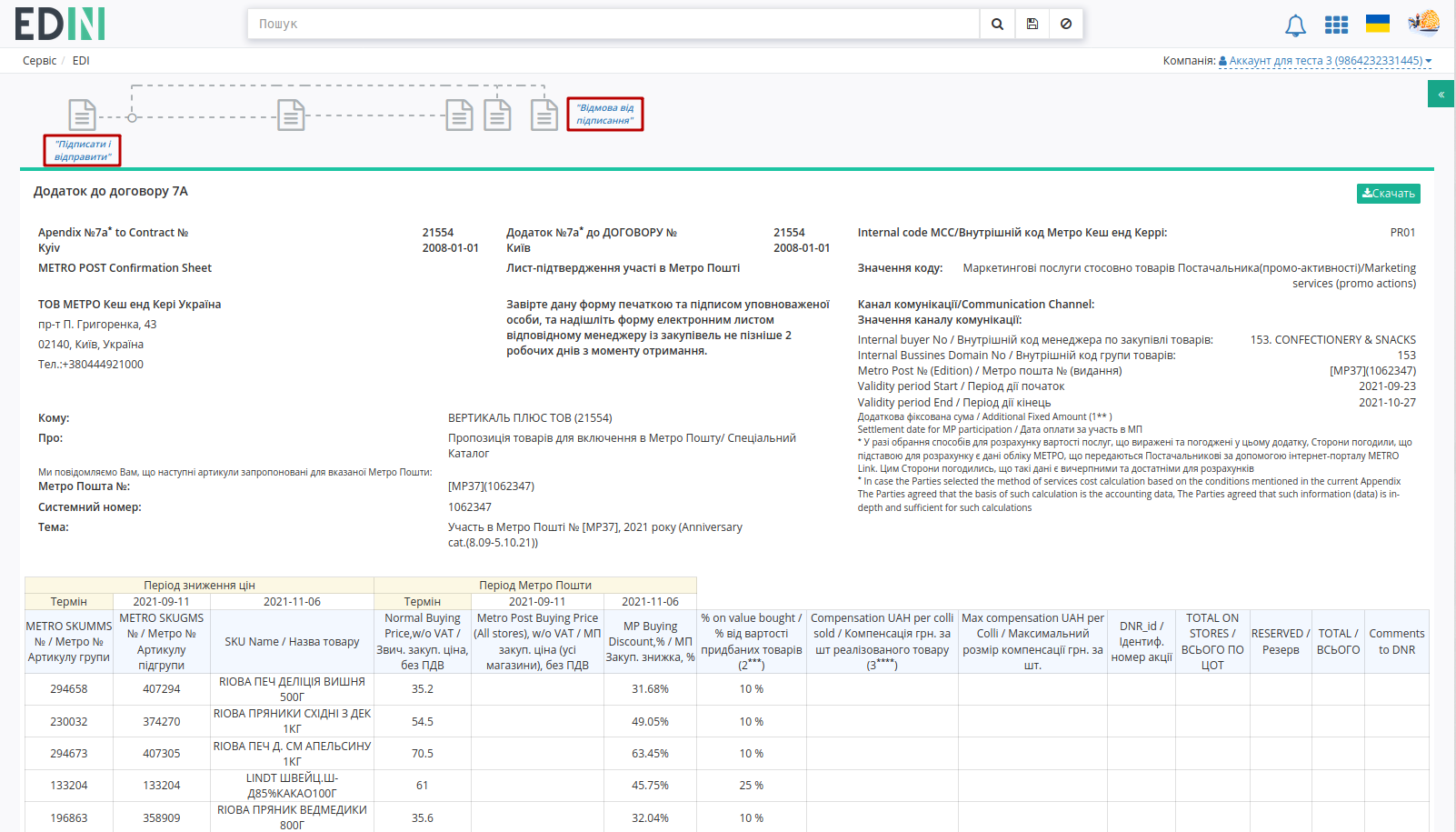
1.1 Підписання та відправка «Додатка до договору 7А» / «Додатка до договору 7Б» Постачальником
Після ініціалізації бібліотеки підписання, система надасть можливість додати ключ для підписання. При першому підписанні у модальному вікні потрібно обрати файл чи токен (1), ввести пароль (2) та натиснути «Зчитати» (3) ключ для підписання:
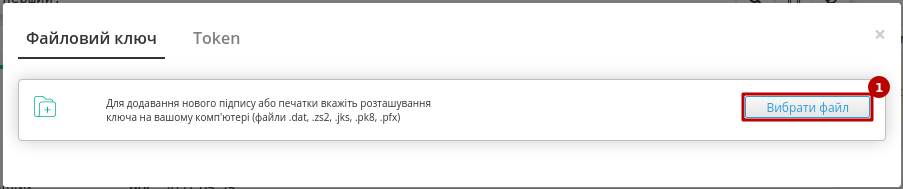
Підказка
Види файлів електронно-цифрового підпису:
Якщо Ви використовуєте ключі від АЦСК «Україна», файли підписів секретних ключів мають розширення .ZS2 і наступні значення в іменах файлів:
Директор «DS»
Бухгалтер «BS»
Співробітник «SS»
Печатка «S»
Шифрування «C»
Універсальний ключ печатки і шифрування «U»
Якщо Ви використовуєте ключі від АЦСК “ПриватБанк”, файли підписів секретних ключів мають розширення .jks. Якщо Ви використовуєте ключі від будь-яких інших АЦСК, файли підписів секретних ключів мають найменування Key-6.dat.

При успішному додаванні ключа автоматично відобразиться особа, від імені якої буде здійснено підписання. У користувача може бути додано кілька ключів - для вибору потрібного для здійснення операції підписання потрібно проставити відмітку лівою кнопкою миші і натиснути «Підписати»:
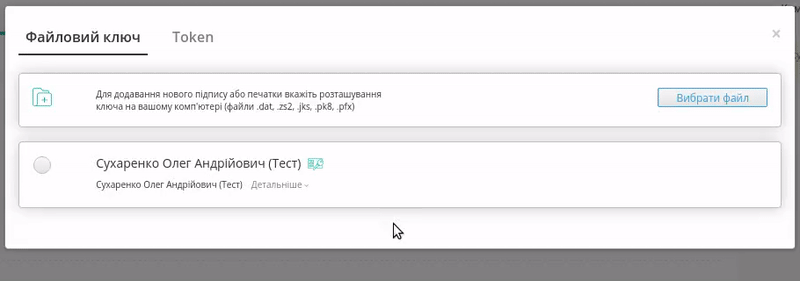
Додатково в вікні підписання можливо натиснути «Детальніше» для того, щоб переглянути інформацію про підписанта. За допомогою кнопки з іконкою смітничка ( ) можливо видалити помилкові ключі.
) можливо видалити помилкові ключі.
При подальшій роботі з раніше доданим ключем/-ами потрібно вводити лише пароль для обраного ключа:
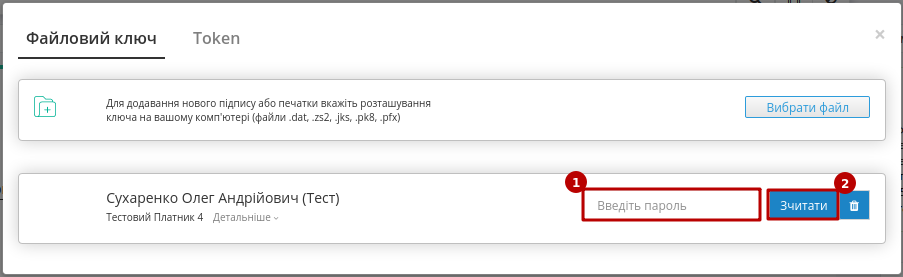
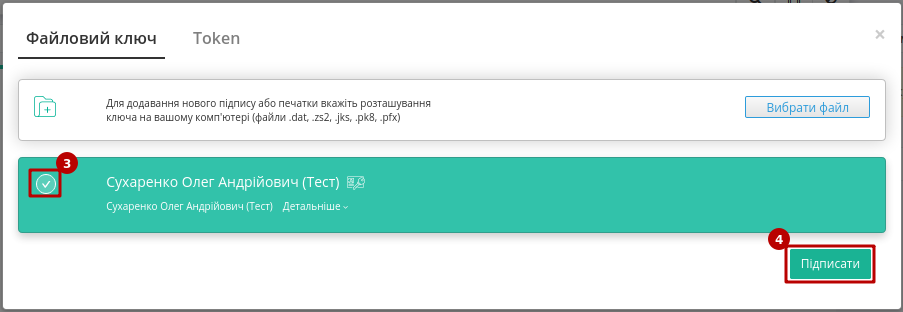
Після підписання на схемі документ позначається зеленим кольором, а інформація щодо цього етапу відображається, якщо клікнути на іконку цього документа:
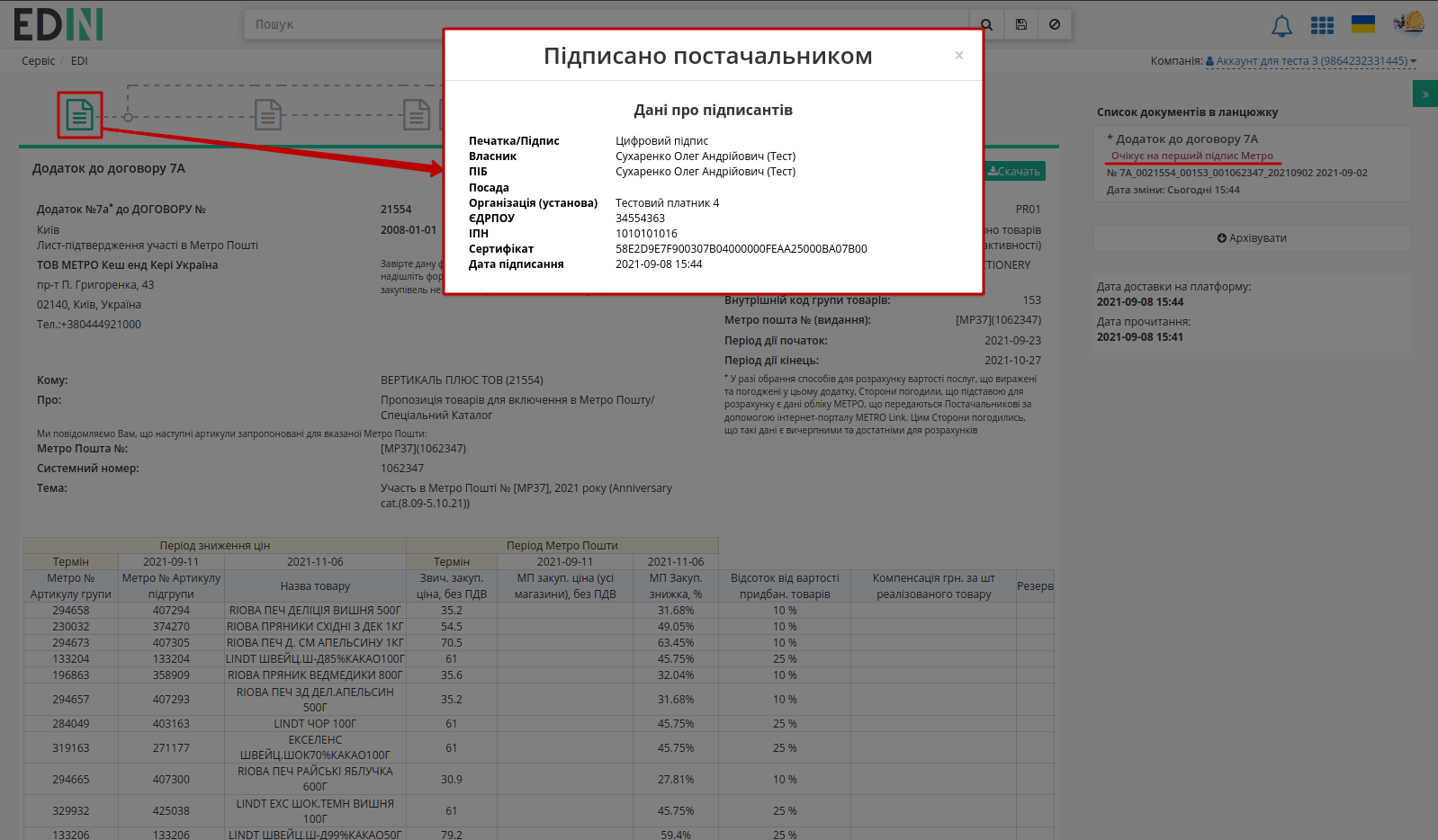
Документ перебуває в статусі «Очікує на перший підпис Метро».
1.2 Відмова від підписання «Додатка до договору 7А» / «Додатка до договору 7А» Постачальником
Важливо
Відмова від підписання може бути виконана Постачальником за умови, що документ до цього не був підписаний та прострочений (дедлайн на підписання)! Відмова від підписання завершує документообіг документом!
Відмова від підписання потребує підтвердження за допомогою підпису (підписання описано в попредньому розділі) і відрізняється лише тим, що ця дія вимагає вказати причину відмови від підписання документа:
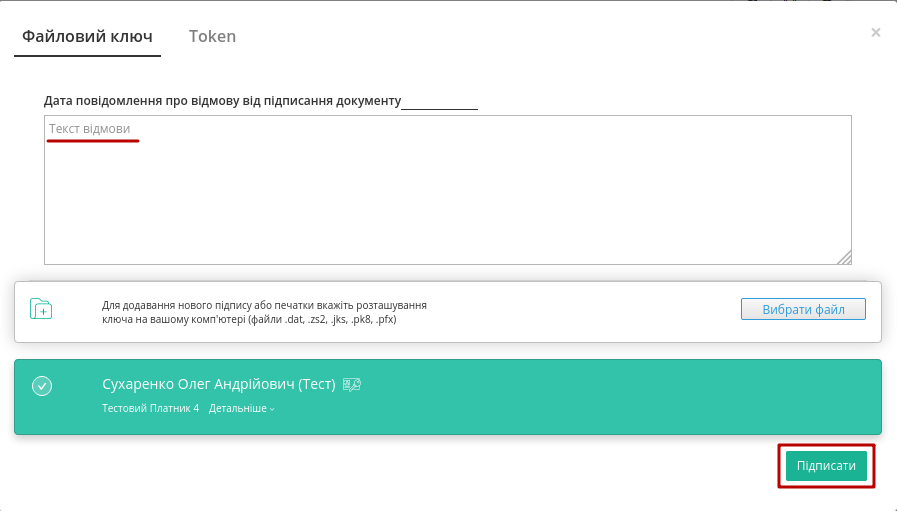
Після чого на схемі документ відзначається червоним кольором, а інформація щодо цього етапу відображається, якщо клікнути на іконку цього документа:
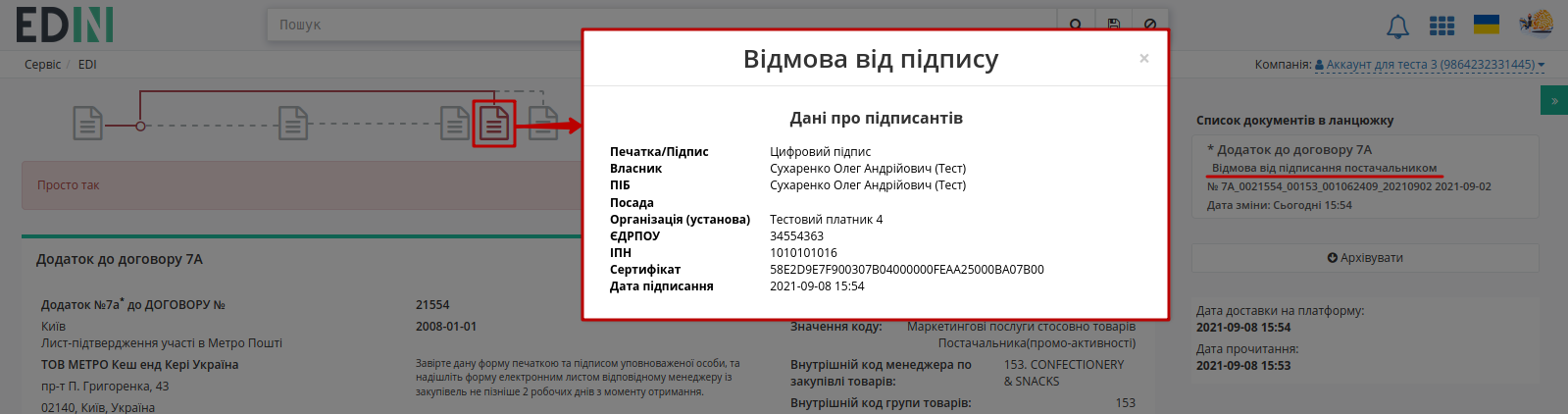
Цей документ відображається у Вхідних і має відмітку про відхилення від підписання:
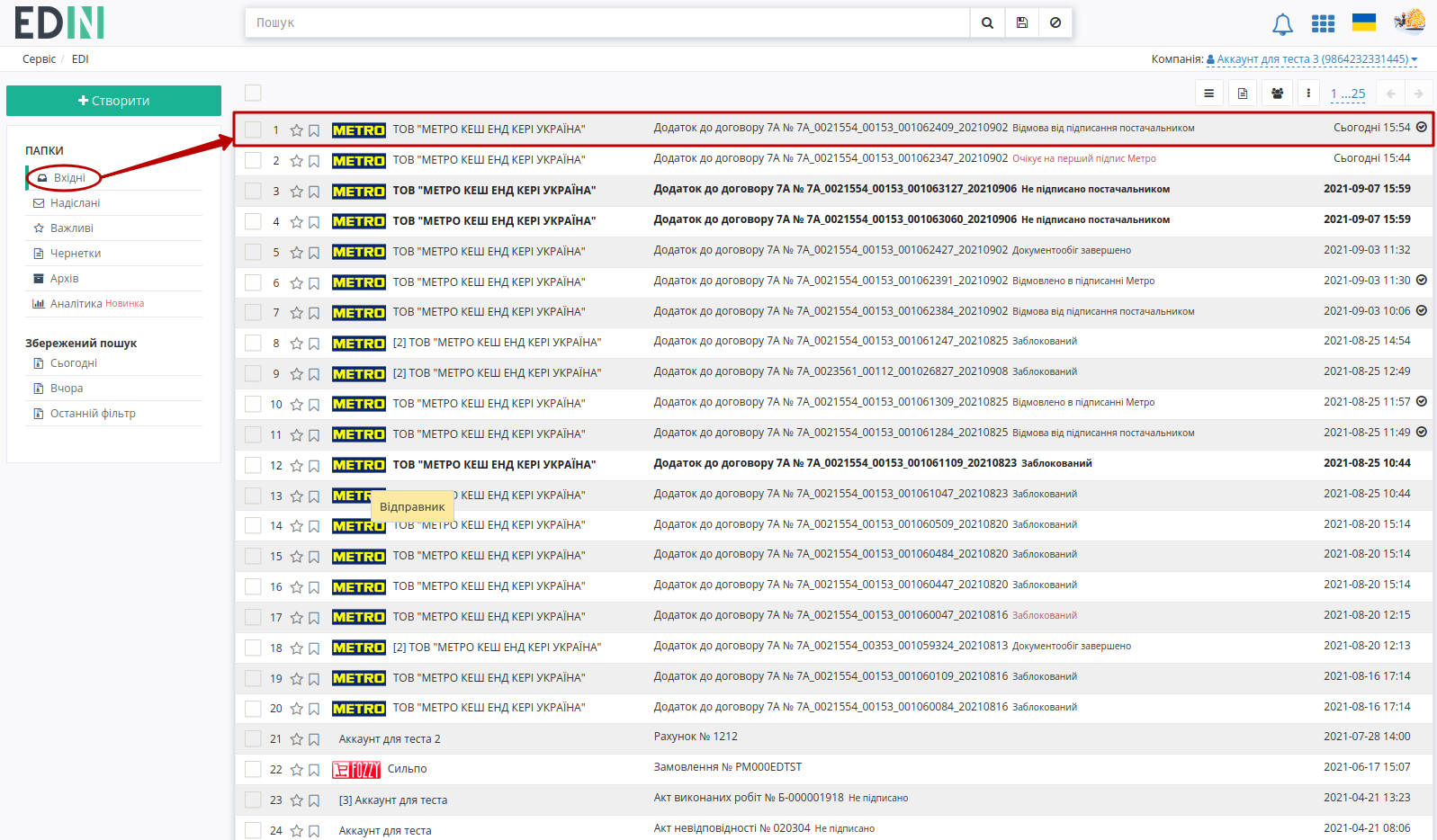
Підказка
Якщо один з контрагентів відмовився від підписання документообіг припиняється і цей документ має відмітку. З причиною відмови від підписання можливо ознайомитись, не переходячи до документа, клікнувши на цю відмітку:
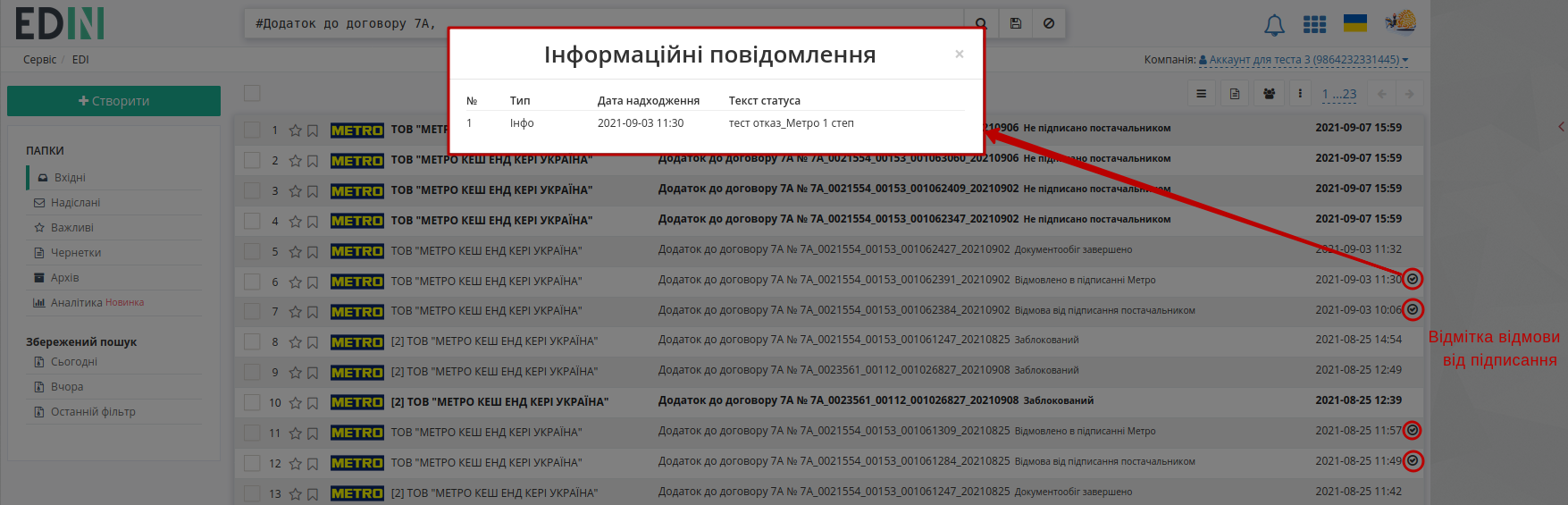
Документ отримує статус «Відмова від підписання постачальником». Документообіг завершено.
2 Робота з «Додатком до договору 7А» (METRO_7A) / «Додатком до договору 7Б» (METRO_7B) на стороні Метро
Підписаний Постачальником «Додаток до договору 7А» (METRO_7A) проходить два етапи підписання на стороні Метро:
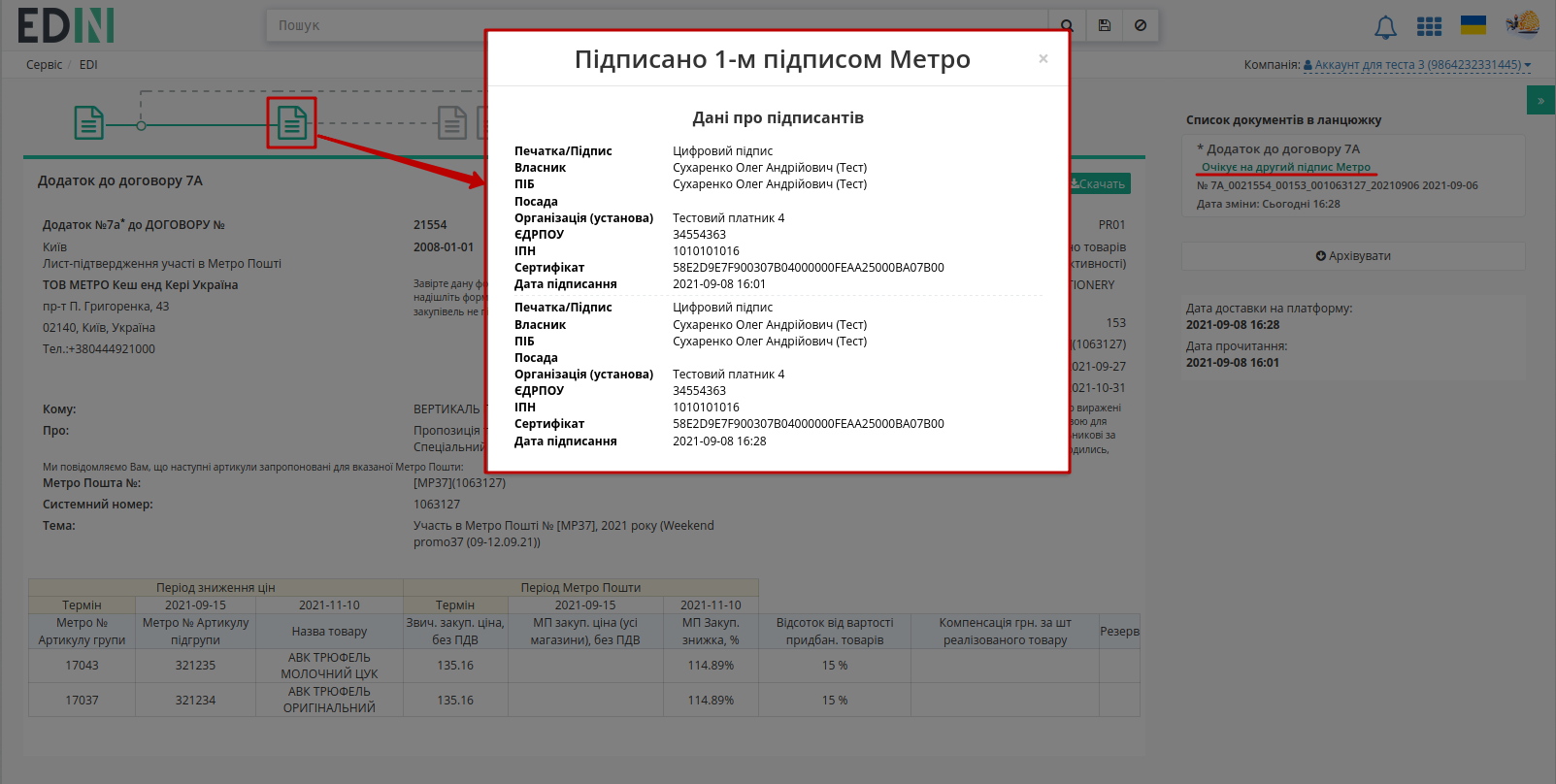
Документ отримує статус «Очікує на другий підпис Метро».
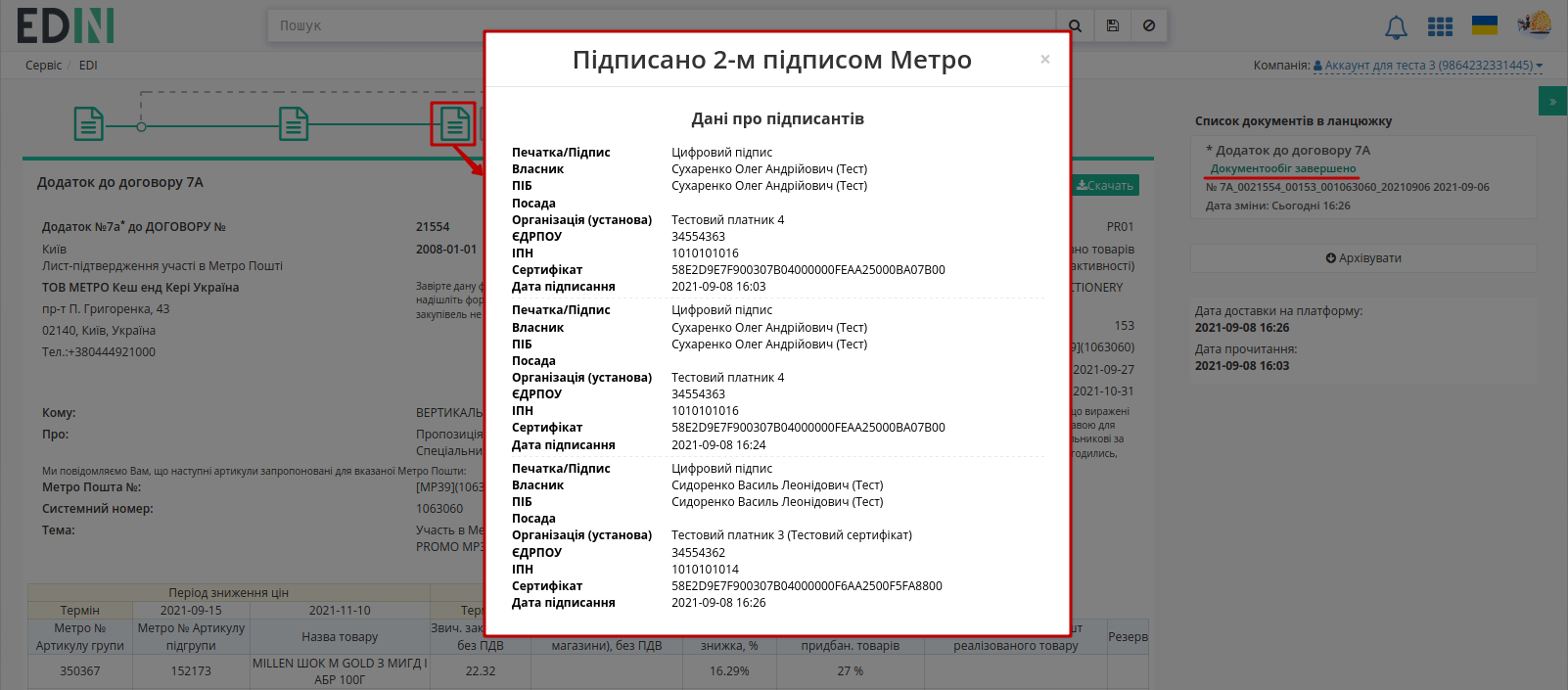
Документ отримує статус «Документообіг завершено». Також документ може бути відмовленим від підписання зі сторони Метро:
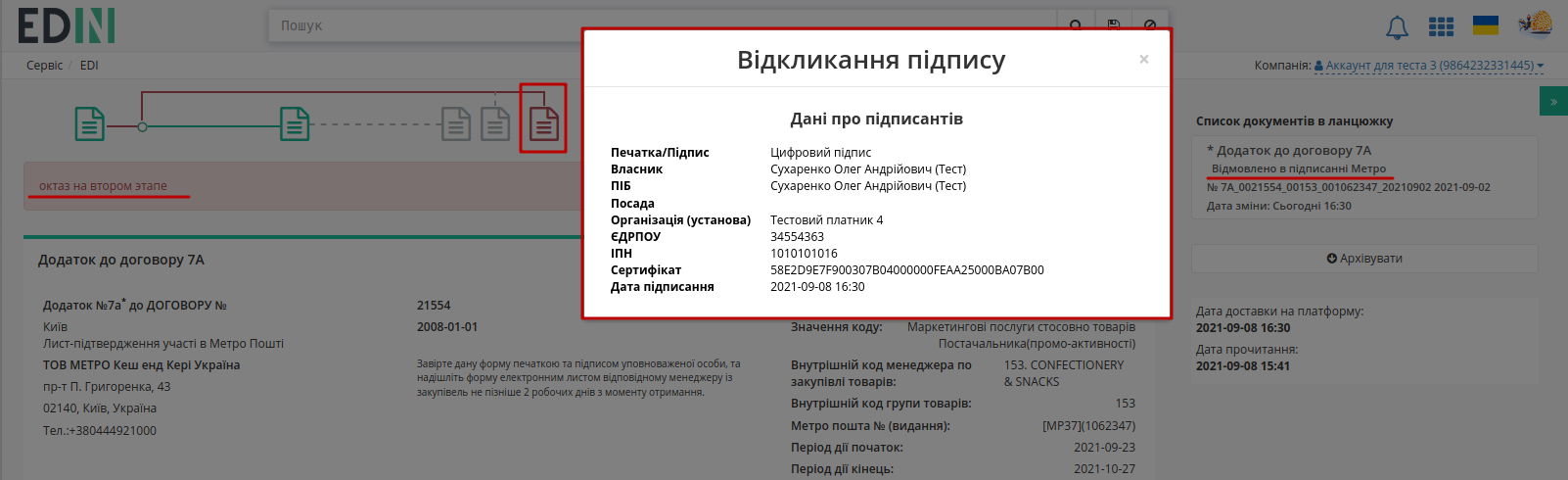
Документ отримує статус «Відмовлено в підписанні Метро».
Про всі ці дії Постачальник інформується повідомленням на e-mail:
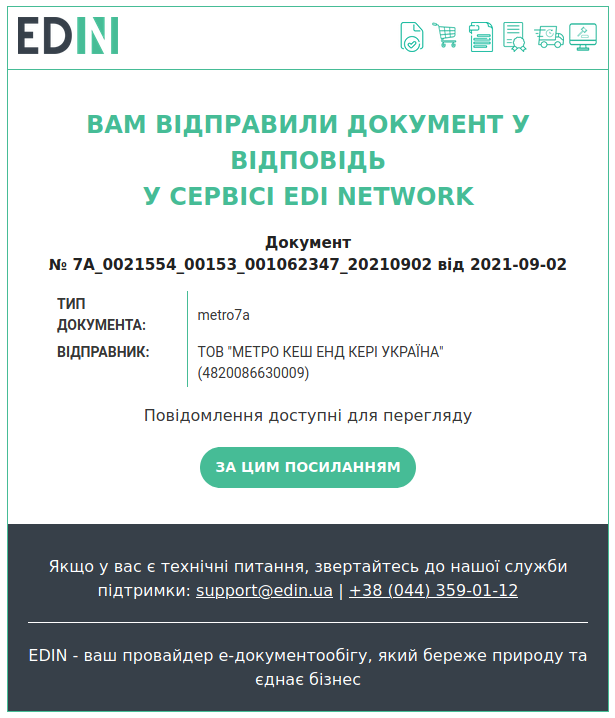
Служба сервісної підтримки: support@edin.ua